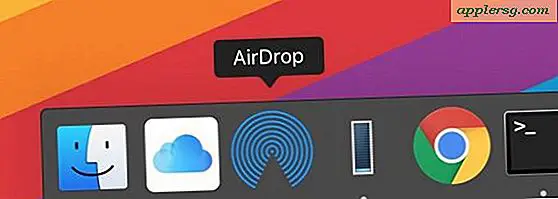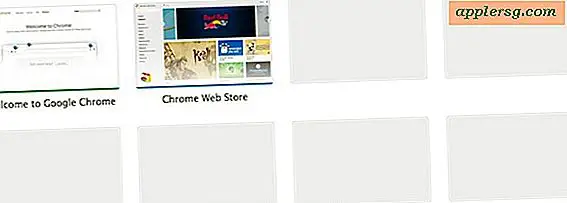Kan du ikke gemme billeder i Safari på iPhone X, iPhone 8, iPhone 7? Her er hvorfor!

Nogle nyere iPhone-brugere har opdaget, at de tilsyneladende ikke kan gemme billeder fra internettet i Safari til iPhone. Forsøg på at gemme et webbillede går typisk som følger: en iPhone-bruger forsøger at trykke og holde på et billede, der findes på internettet, men i stedet for at den velkendte "Gem" og "Kopier" -menuen vises på skærmen, vises billedet i stedet for at flyde over websiden med en lille pil oven på den, og så åbner den til sidst i et nyt vindue med billedet. Dette er ofte tilfældet med ethvert billede, der også er et link.
Vær sikker på at du kan fortsætte med at gemme billeder fra Safari direkte til en iPhone, og den metode, du allerede er bekendt med, er, hvad du vil bruge. Det lyder nok forvirrende, så lad os forklare dette lidt, fordi nyere iPhone-modeller virker lidt anderledes.
Hvorfor kan jeg ikke gemme billeder fra internettet til iPhone X, iPhone 8, Plus, iPhone 7 Plus osv.?
Hvis du forsøger at gemme et billede fra internettet med Safari til en nyere iPhone ved hjælp af tryk og hold-tricket, og du finder billedet op i et nyt vindue i stedet for at åbne menuen Gem, er 3D Touch.
3D Touch er en feature introduceret et stykke tid tilbage, der gør det muligt for iPhone-skærmen at være trykfølsom - ikke bare trykfølsom, men også trykfølsom. Den øgede følsomhed over for tryk på 3D Touch gør en fastere pressetryk til forskellige handlinger end du måske er vant til. Dette gælder for alle nyere iPhone-modeller, der omfatter 3D Touch, inklusive iPhone X, iPhone 8, iPhone 8 Plus, iPhone 7, iPhone 7 Plus eller iPhone 6S og iPhone 6s Plus, og sandsynligvis fremad. Ældre iPhone og alle iPad modeller har ikke 3D Touch, og dermed vil de ikke finde denne interaktionsændring.
Jeg vil bare gemme billeder fra internettet til min iPhone, og jeg er ligeglad med 3D Touch, hvordan går jeg tilbage til den gamle måde?
Hvis du ikke kan lide, hvordan iPhone-skærmen nu er følsom over for tryk såvel som berøring, er det bedste, du skal gøre, at deaktivere 3D Touch på iPhone.
- Åbn appen "Indstillinger" på iPhone
- Gå til "General" og derefter til "Accessibility" indstillinger
- Find "3D Touch" og tryk på det
- Drej kontakten for "3D Touch" til OFF-positionen for at deaktivere trykfølsomheden i iPhone-displayet
- Afslut fra Indstillinger

Det er det, 3D Touch er deaktiveret, så du kan gemme et billede ved hjælp af det almindelige gamle tryk og hold Gem trick.
Gå nu videre og prøv at gemme et billede fra Safari til iPhone igen:
- Åbn Safari og gå til en webside med et billede, du vil gemme (som det du læser lige nu, brug Shrugging Guy Emoji som et testbillede)
- Tryk på billedet og hold knappen i et par sekunder
- Tryk på "Gem billede", når menupunkterne vises

Billedet gemmer som i almindelighed til din Photos-appens kamerarulle.
Med 3D Touch deaktiveret kan du åbne Safari, blive til enhver webside og prøve det traditionelle tryk og hold-trick for at gemme et billede fra internettet til iOS-enheden. Du vil altid se den velkendte "Gem" og "Kopi "Menu igen, snarere end 3D Touch preview.
Hvis du ikke vil deaktivere 3D Touch, skal du bare justere, hvordan du bruger din iPhone lidt, så det er i stedet for at trykke ned, du bare slår og hviler på skærmen uden pres. Det lyder lidt forvirrende, men praksis gør perfekt.
Hvordan kan jeg gemme et webbillede til iPhone med 3D Touch?
Det kendte tap-og-hold-trick til at gemme et billede fra Safari til iPhone virker stadig, men det vigtigste er at huske, at iPhone-skærmen nu er trykfølsom på grund af 3D Touch. Således vil du gerne trykke og holde som sædvanlig, men ikke presse ned med noget pres på selve skærmen, så det er mere som en touch-and-hold ...
- Naviger til et webbillede som sædvanligt (for at prøve dette lige nu indlejrede vi et billede af en emoji nedenfor, som du kan prøve det på)
- Rør fingeren mod iPhone-skærmen og hold den i et par sekunder - tryk ikke ned med fysisk pres, tryk bare på og hvil fingeren mod skærmen på billedet for at gemme
- Vælg "Gem billede" i pop op-menuen


Hvis du ser popup-vinduet på en ny skærm, blev du anvendt tryk og 3D Touch aktiveret i stedet. Du skal røre skærmen uden pres. Skærmbilledet nedenfor viser, at dette sker med et 3D Touch-eksempel. Dette er ikke det, du vil se, om du vil gemme et billede fra internettet til iPhone:

Et nyttigt trick for dette er at justere 3D Touch-trykfølsomheden på iPhone for at kræve en fastere tryk, som kan forhindre uheldigvis at udløse 3D Touch i stedet for den handling, du måtte have beregnet. Eller du kan slukke 3D Touch-funktionen på iPhone helt som beskrevet ovenfor. Det er op til dig.
Mange brugere deaktiverer 3D Touch af denne grund blandt andet, om det er fordi du ikke nemt kan gemme billeder fra internettet som beskrevet her eller måske en opfattet manglende evne til at slette apps fra iPhone på grund af 3D Touch eller udføre andre opgaver som følge af 3D Touch triggering i stedet for den forventede opførsel, simpelthen deaktivering 3D Touch vil tillade iPhone at opføre sig som det gjorde før 3D Touch eksisterede. 3D Touch er en cool funktion, men det kan være forvirrende at bruge, så ofte er det bare at slukke for det, hvilket giver en enklere brugeroplevelse. Du vil gå glip af nogle 3D Touch-specifikke funktioner, men hvis du ikke brugte dem alligevel, bør du ikke gå glip af det meget.